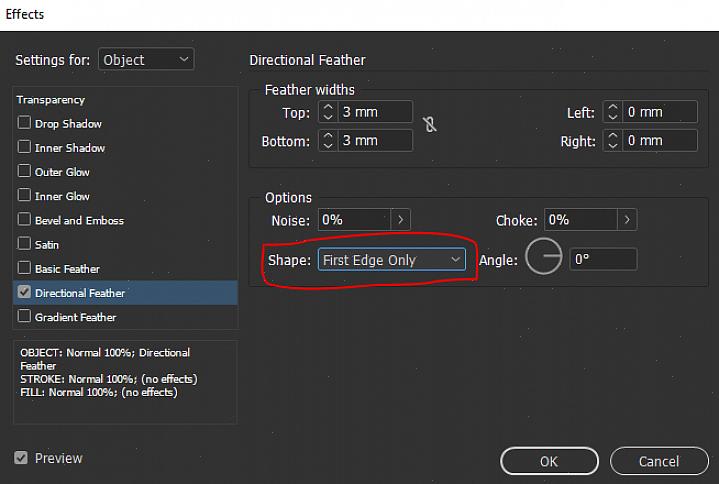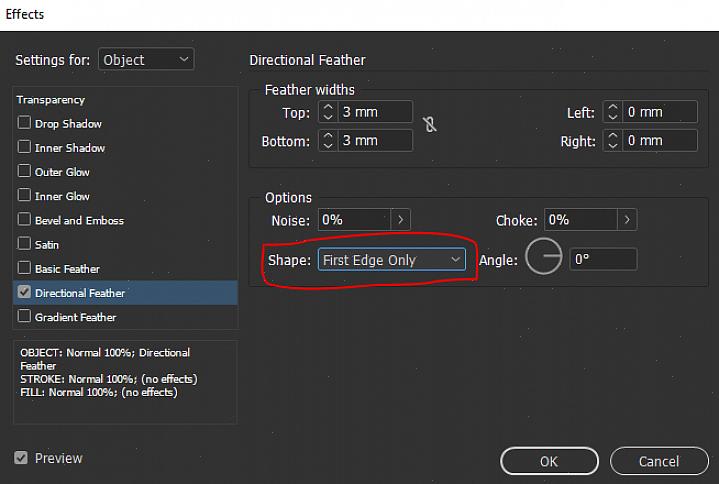השימוש ב- Adobe InDesign בהכנת החוברות, העלונים, הפוסטרים, אפילו המגזינים, העיתונים והספרים שלך קל מכיוון שהוא מספק לך אפקטים שונים כדי להפוך את הפרסום המודפס שלך למושך יותר תשומת לב. חלפו הימים שההשפעה היחידה שתוכל להוסיף כדי להפוך את המדיה המודפסת שלך למרגשת יותר הייתה גבול. כעת עם Adobe InDesign, תוכלו לקבל את ההשפעות לא רק על התמונות, אלא גם על תיבות הטקסט. בין האפקטים הרבים שקיימים ב- InDesign, אתה יכול להשתמש ב'אפקט הנוצה 'שיגרום לתמונה שלך לדהות ברקע. במדריך זה תלמד כיצד ליישם את אפקט הנוצה באמצעות Adobe InDesign.
- בחר את התמונה או את תיבת הטקסט היכן תרצה להחיל את אפקט הנוצה. לחץ על 'כלי הבחירה' מארגז הכלים ואז 'בחר' בתמונה או בתיבת הטקסט שברצונך להתאים על ידי לחיצה עליו פעם אחת.
- בחרו באפקט הנוצה מהחלונית אפקטים. אם עדיין אין לך את לוח האפקטים, עבור לחלון ואז בחר באפקטים, או שתוכל גם להמשיך לאובייקטים משורת התפריטים ואז לבחור באפקטים. ברגע שיש לך את תיבת הדו-שיח אפקטים על המסך שלך, אתה יכול לבחור בין נוצה בסיסית, נוצה כיוונית ונוצה שיפוע. הקפד לשים סימן ביקורת לצד תיבת הסימון.
- התאם את ההגדרות לאפקט הנוצה שלך. לאחר בחירת אפקט הנוצה, התאימו את המשתנים עד שיתאימו לטעמכם. אתה יכול לשנות את 'רוחב' אפקט הנוצה; שנה את הגדרות 'החנק' שיקבעו עד כמה אפקט הנוצה שלך יהיה אטום או שקוף; אתה יכול לשנות את 'הפינות' לחדות, מעוגלות או מפוזרות; אתה יכול להוסיף או להפחית את 'הרעש' אשר ירכך או יקשה את זוהר התמונה או תיבת הטקסט; שנה את 'הצורה', בין אם בקצה הראשון בלבד, בקצוות המובילים או בכל הקצוות; התאם את 'זווית' אפקט הנוצה במקום שיהיה מקביל לתמונה או לתיבת הטקסט.
- תצוגה מקדימה של אפקט הנוצה, הוסף נגיעות אחרונות ואז לחץ על אישור. בפינה השמאלית התחתונה של תיבת הדו-שיח אפקטים יש אפשרות תצוגה מקדימה שבה תוכלו להשתמש כדי לבדוק שוב אם הנוצות כבר בסדר. בצע שינויים נוספים במשתני הנוצות השונים עד שתהיה מרוצה מהתוצאה ואז לחץ על אישור לאחר שתסיים.
כעת, עם הוספת אפקט הנוצה לבחירת האפקטים שלך, תוכל להוסיף עוד התלהבות לעיצוב הפרסום המודפס שלך. תוכל גם להתאים אותו לכלי האפקט השונים המסופקים על ידי Adobe InDesign. אל תפחד לשחק עם העיצובים שלך כי זה מה שיעשה את זה בולט.